إذا كنت تواجه مشكلة في الاتصال بجهاز Mac كان متاحًا في السابق—سواء بعد ترقية macOS أو ترحيله، أو إذا تعطل Screens عند التنزيل...، أو واجهت خطأ في اسم المستخدم أو كلمة المرور غير الصحيحة—فإن اتباع هذه الخطوات يمكن أن يساعد في حل المشكلة.
سترشدك هذه المقالة خلال إعادة تعيين خدمات الإدارة عن بُعد وتسجيل الدخول عن بُعد، بالإضافة إلى التأكد من تكوين جدار الحماية الخاص بجهاز macOS الخاص بك بشكل صحيح للسماح بالاتصالات الواردة.
إذا كنت تستخدم جهاز iPhone أو iPad أو Vision Pro، أو إذا كان جهاز Mac الخاص بك يعمل بنظام التشغيل macOS 15 Sequoia أو إصدار أحدث، فستحتاج إلى تفويض Screens لاكتشاف أجهزة الكمبيوتر لديك على الشبكة المحلية. تتوفر التعليمات لتمكين ذلك في نهاية المقالة.
هام: يجب تنفيذ هذه التعليمات أثناء وصولك الفعلي إلى جهاز Mac الخاص بك، حيث قد تفقد الوصول عن بُعد ولا تتمكن من إعادة الاتصال بخلاف ذلك.
إعادة تعيين خدمة الإدارة عن بُعد
على macOS 13 Ventura أو الإصدارات الأحدث
- على جهاز Mac الذي تتصل به، انقر هنا لفتح إعدادات المشاركة، أو افتح تطبيق إعدادات النظام يدويًا وانتقل إلى عام > المشاركة
- قم بإيقاف تشغيل مفتاح الإدارة عن بُعد ثم تشغيله مرة أخرى
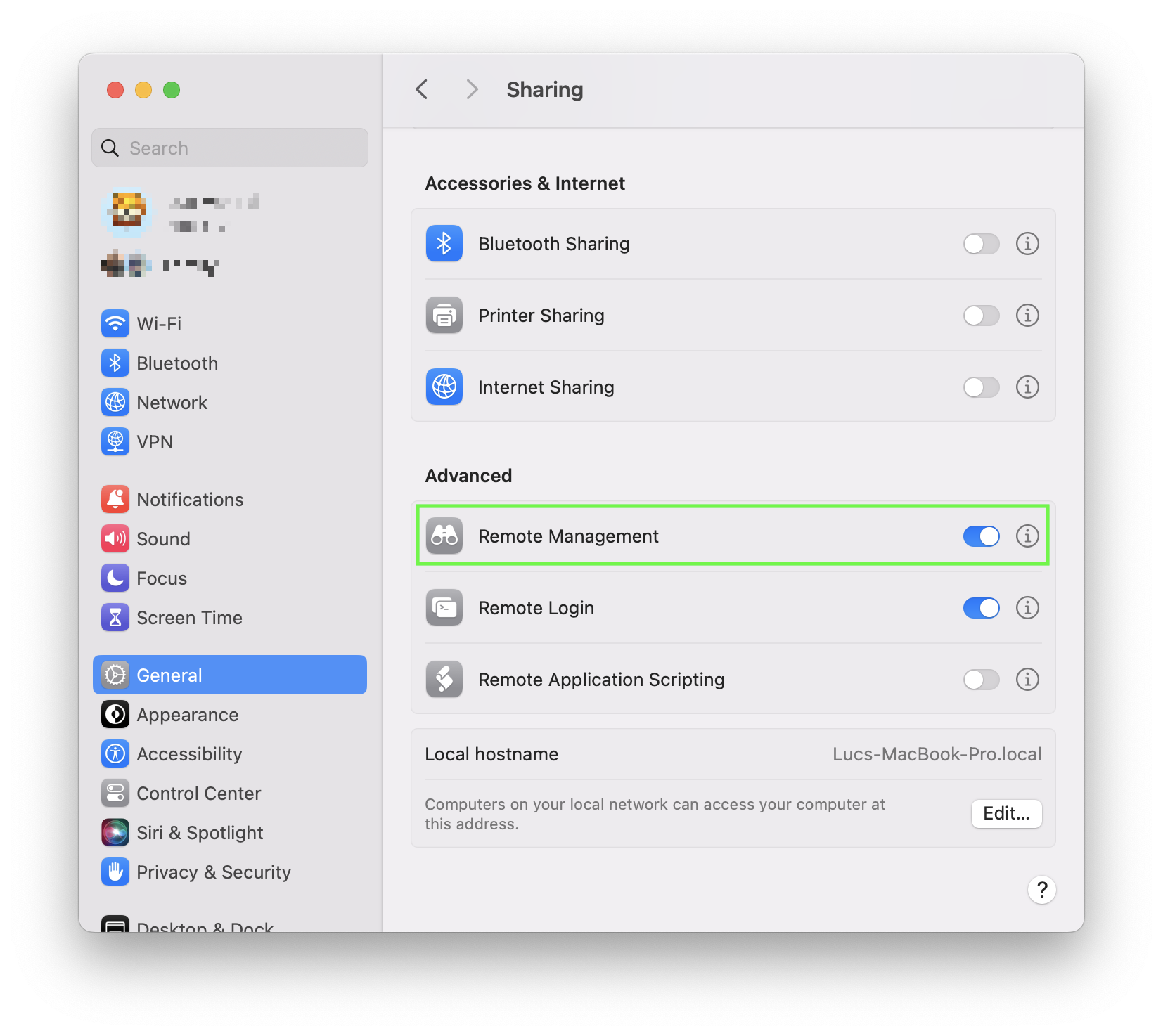
- انقر فوق الزر ⓘ بجوار المفتاح وتأكد من تعيين السماح بالوصول لـ على جميع المستخدمين أو إدراج المستخدم الخاص بك في حالة تحديد هؤلاء المستخدمون فقط.

- انقر فوق خيارات...
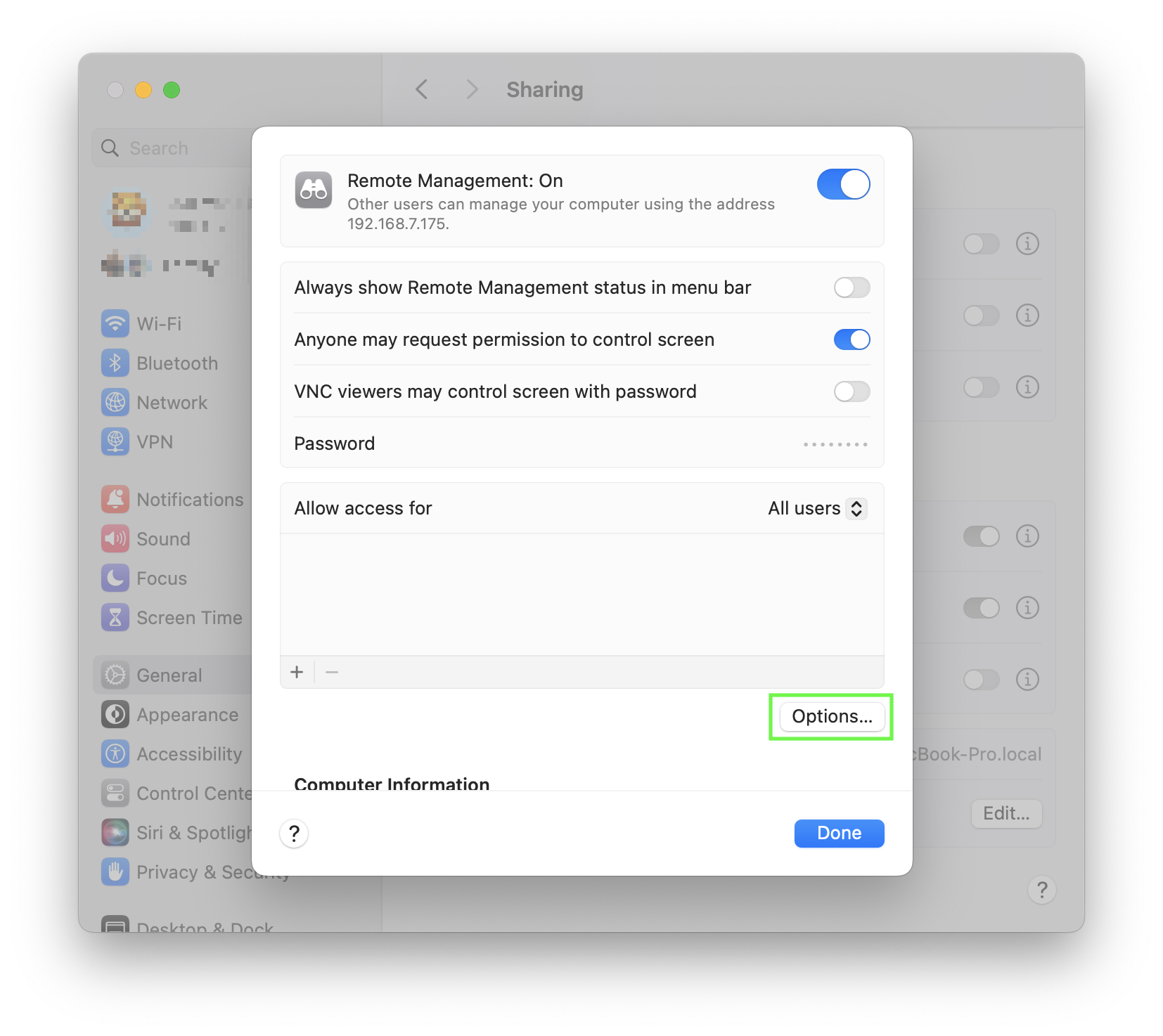
- تأكد من تمكين كل من المراقبة والتحكم. إذا كانا ممكّنين بالفعل، فحاول إلغاء تحديدهما وإعادة تحديدهما لفرض إعادة الضبط
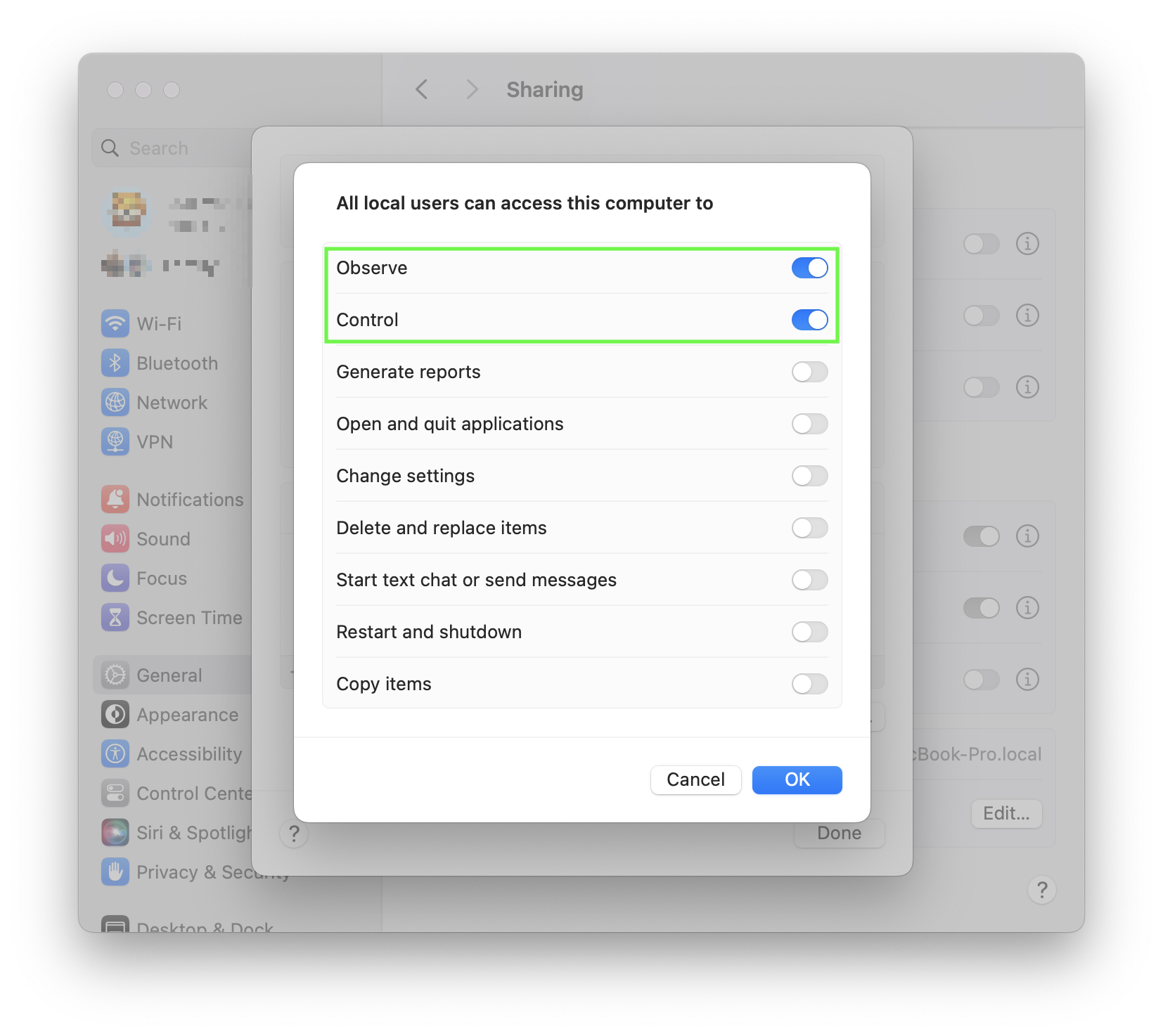
ملاحظة: إذا كان جهاز Mac الخاص بك يعمل بنظام التشغيل macOS 14.5، فنوصيك باستخدام جميع المستخدمين للتغلب على خطأ تم تقديمه في هذا الإصدار. لمزيد من التفاصيل، يرجى الرجوع إلى هذه المقالة.
على نظام macOS 12 Monterey أو الإصدارات الأقدم
- على جهاز Mac الذي تتصل به، انقر هنا لفتح إعدادات المشاركة، أو افتح تطبيق تفضيلات النظام يدويًا وانتقل إلى عام > المشاركة
- قم بإلغاء تحديد علامة الاختيار الإدارة عن بُعد ثم أعد تحديدها
- انقر فوق الخيارات...
- تأكد من تمكين كل من المراقبة والتحكم. إذا كانت ممكّنة بالفعل، فحاول إلغاء تحديدها وإعادة تحديدها لفرض إعادة الضبط
- تأكد من السماح لمستخدم Mac (أو جميع المستخدمين) بالاتصال
إعادة تعيين خدمة تسجيل الدخول عن بُعد
إذا قمت بتمكين الاتصالات الآمنة لهذا الجهاز Mac، فاتبع التعليمات التالية:
على نظام التشغيل macOS 13 Ventura أو الإصدارات الأحدث
- على جهاز Mac الذي تتصل به، انقر هنا لفتح إعدادات المشاركة، أو افتح تطبيق إعدادات النظام يدويًا وانتقل إلى عام > المشاركة
- قم بإيقاف تشغيل مفتاح تسجيل الدخول عن بُعد ثم تشغيله مرة أخرى
- انقر فوق الزر ⓘ بجوار المفتاح
- انقر فوق خيارات...
- تأكد من السماح لمستخدم Mac (أو جميع المستخدمين) بالاتصال
على نظام التشغيل macOS 12 Monterey أو في وقت سابق
- على جهاز Mac الذي تتصل به، انقر هنا لفتح إعدادات المشاركة، أو افتح تطبيق تفضيلات النظام يدويًا وانتقل إلى عام > مشاركة
- قم بإلغاء تحديد علامة الاختيار تسجيل الدخول عن بُعد ثم أعد تحديدها
- انقر فوق الخيارات...
- تأكد من السماح لمستخدم Mac (أو جميع المستخدمين) بالاتصال
إعادة تعيين جدار الحماية
إذا تم تمكين جدار الحماية على جهاز Mac الخاص بك، فاتبع التعليمات التالية:
على macOS 13 Ventura أو أحدث
- على جهاز Mac الذي تتصل به، انقر هنا لفتح إعدادات الشبكة، أو افتح تطبيق إعدادات النظام يدويًا وانتقل إلى الشبكة
- حدد الشبكة
- حدد جدار الحماية
- انقر فوق الخيارات...
- تأكد من ضبط الإدارة عن بُعد وتسجيل الدخول عن بُعد (إذا تم تمكينهما) على السماح بالاتصالات الواردة
على نظام macOS 12 Monterey أو إصدار سابق
- على جهاز Mac الذي تتصل به، انقر هنا لفتح إعدادات الشبكة، أو افتح يدويًا تطبيق تفضيلات النظام وانتقل إلى الشبكة
- حدد الشبكة
- حدد جدار الحماية
- انقر فوق خيارات جدار الحماية...
- تأكد من ضبط الإدارة عن بُعد وتسجيل الدخول عن بُعد (إذا تم تمكينهما) على السماح بالاتصالات الواردة
تمكين الوصول إلى الشبكة المحلية
iOS 14 أو إصدار أحدث
للعثور على أجهزة الكمبيوتر والاتصال بها على شبكتك، يجب أن يكون Screens قادرًا على اكتشاف الأجهزة على شبكتك المحلية. تأكد من السماح بذلك في تطبيق الإعدادات ضمن الخصوصية والأمان > الشبكة المحلية، وتأكد من السماح بـ Screens.
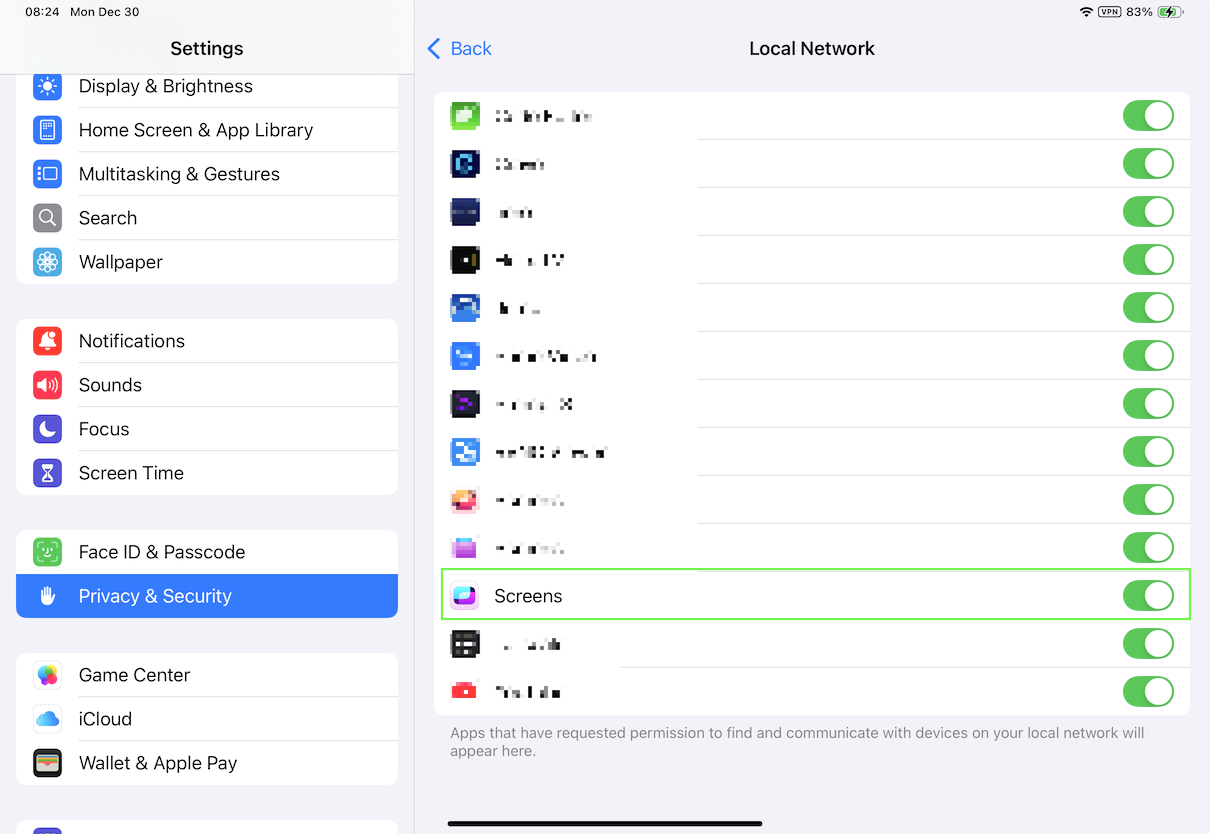
visionOS
ينطبق الأمر نفسه على Vision Pro. تأكد من السماح بذلك في تطبيق الإعدادات ضمن الخصوصية والأمان > الشبكة المحلية، وتأكد من السماح بـ Screens.
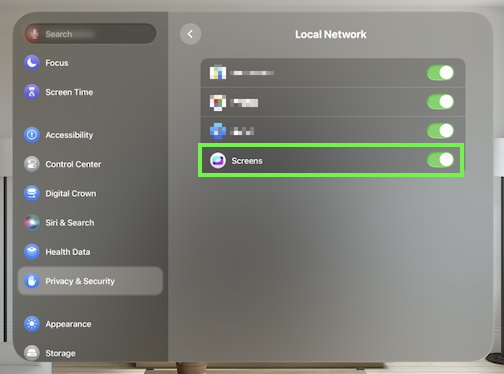
macOS 15 أو أحدث
بدءًا من macOS 15 Sequoia، تتطلب تدابير الخصوصية الجديدة تفويض التطبيقات لاكتشاف أجهزة الكمبيوتر على شبكتك المحلية. لمنح هذا الوصول، افتح الإعدادات، وانتقل إلى الخصوصية > الشبكة المحلية، وتأكد من السماح بـ Screens.
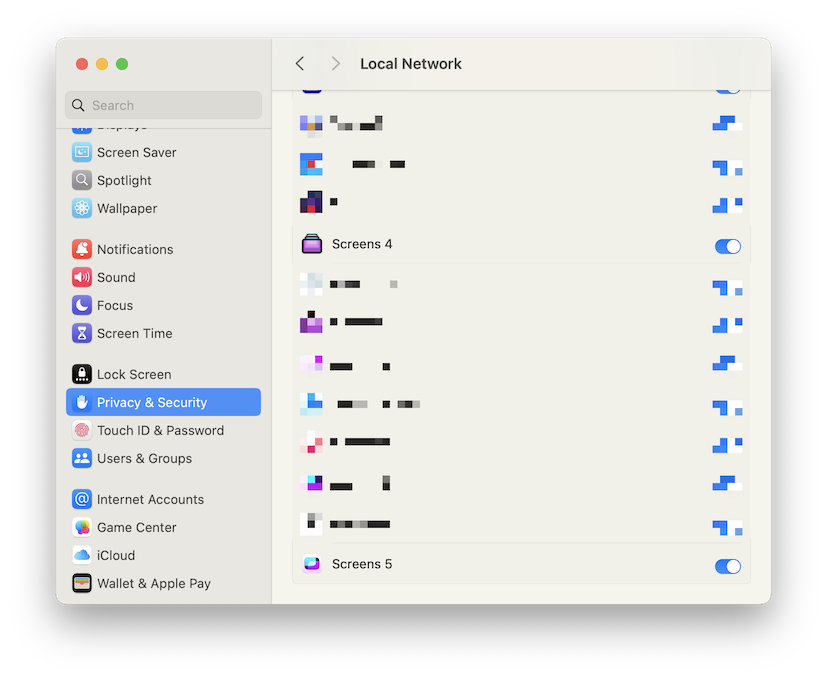
ملاحظة: يجب تنفيذ هذه الخطوة فقط على أجهزة Mac حيث تم تثبيت Screens واستخدامه لبدء الاتصالات.
